
Top Oculta en la noche
(Nascosta nella notte)

L'originale lo trovate qui
Ringrazio Anny per avermi gentilmente concesso l'esclusiva della traduzione
Dei suoi tutorial in italiano
Tutorial eseguito con PSP XII, ma eseguibile anche con altre versioni di PSP
Questo tutorial è stato trascritto da me ed è severamente vietato
Copiarlo e/o diffonderlo nel web senza la mia autorizzazione scritta
Materiale nel download
Tube di: Katiussa - Gini - Anny
2 maschere
Filtro definito dall'utente
Filtri QUI
Alien Skin/Xenofex 2 - Flaming Pear
Aprire i tube in PSP, duplicarli e chiudere gli originali
Inserire le maschere nell'apposita cartella
Installare i preset del filtro definito dall'utente
I tube contenuti nello zip e utilizzati per questo tutorial sono
Proprietà esclusiva degli autori stessi e sono stati reperiti
Nei vari gruppi di sharing dove sono iscritto
Si prega quindi di rispettare il copyright degli autori stessi
COMINCIAMO
1 - Aprire una nuova tela trasparente di 1024 x 600 pixel
(Per chi usa PSP 9 - Risoluzione di 78,740 pixel - 16 milioni di colori)
2 - Mettere colore di primo piano #66071e
Colore di sfondo #d4d4e6
Configurare un gradiente - Lineare
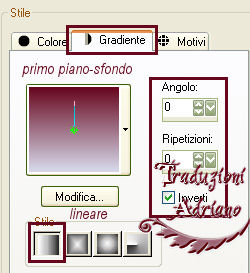
Riempire la tela
3 - Effetti - filtri - Flaming Pear - Aetherize
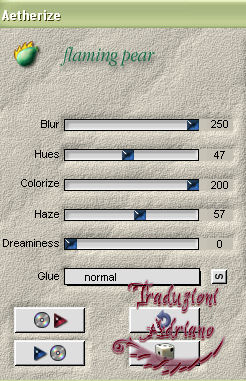
4 - Il nostro lavoro sarà così
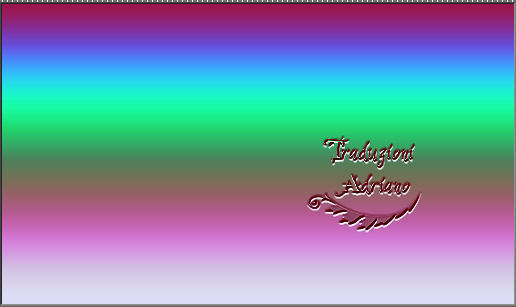
5 - Livelli - carica/salva maschera da disco - 1way_msk4
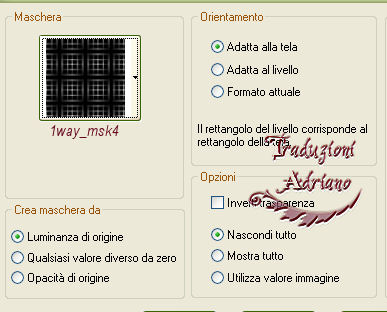
Livelli - unisci - unisci gruppo
6 - Effetti - effetti 3D - smusso a incasso
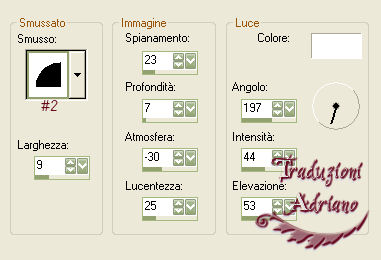
7 - Effetti - filtro definito dall’utente - Emboss 3
Oppure
Effetti - filtri - FM Tile Tools - Blend Emboss - Default 2 volte
Abbassare l’opacità a 64%
8 - Il lavoro sarà così
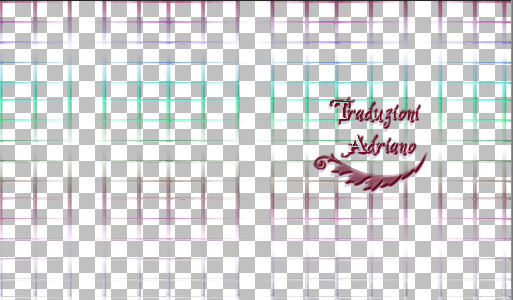
Livelli - nuovo livello
Livelli - disponi - porta sotto
9 - Con gli stessi colori preparare un gradiente - Lineare
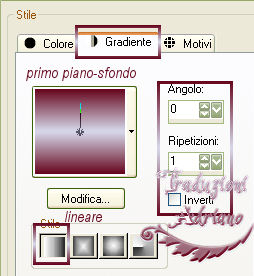
Riempire il livello
10 - Livelli - nuovo livello
Selezioni - seleziona tutto
Livelli - nuovo livello
11 - Aprire il tube “Annytubes_paisajes 84_25_11_2009”
Copia/incolla nella selezione
Deselezionare
Cambiare la miscelatura in Luce netta
12 - Il nostro lavoro sarà così

Posizionarsi sul livello di sfondo
13 - Livelli - carica/salva maschera da disco - mascara difuminada
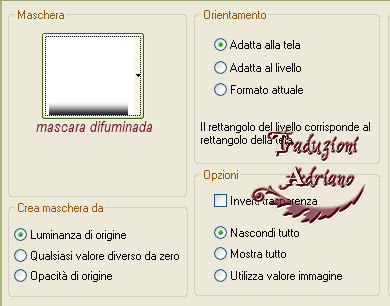
Livelli - unisci - unisci gruppo
14 - Fare lo stesso con gi altri due livelli
Livelli - nuovo livello
Livelli - disponi - porta sotto
15 - Immagine - ridimensiona tela
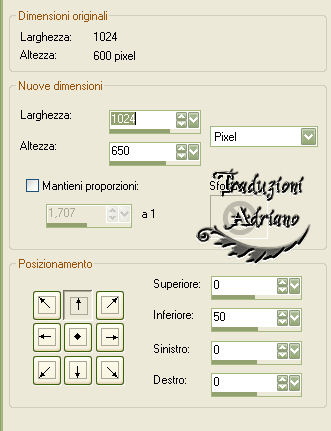
Riempire con il colore #66071e
16 - Il nostro lavoro sarà così

Posizionarsi sul livello in alto
17 - Aprire il tube “tubed by katussia mLw-03_001_80 copie”
Copia/incolla come nuovo livello
18 - Posizionare a sinistra come immagine sotto

17 - Aprire il tube “FlowerBrooch_TubedByGini_04-08-06”
Copia/incolla come nuovo livello
18 - Posizionare sopra il cappello da sembrare faccia parte dello stesso

Posizionarsi sul livello in alto
19 - Livelli - nuovo livello
Applicare il watermark
Posizionarsi sul livello del fiore
20 - Effetti - filtri - Alien Skin - Xenofex 2 - Constellation

Livelli - unisci - unisci visibile
Copia
21 - Aprire Animation Shop
Incolla come nuova animazione
22 - Tornare in PSP
Con la freccia indietro tornare a prima di applicare il filtro
23 - Effetti - filtri - Alien Skin - Xenofex 2 - Constellation
Cambiare solo il valore di random
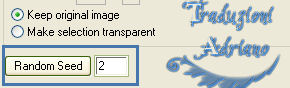
24 - Livelli - unisci - unisci visibile
Copia
Riportarsi in Animation Shop
25 - Incolla dopo il fotogramma corrente
Modifica - seleziona tutto
Animazione - proprietà del fotogramma a 10
Controllare l’animazione
26 - File - salva *.gif
Tutti i diritti riservati
Tradotto da Adriano - febbraio 2012